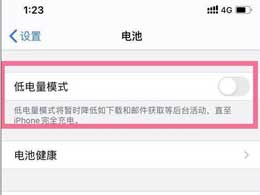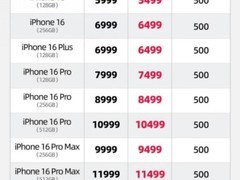手机耗电太快似乎是大多数 iPhone 用户的烦恼,毕竟电池容量有限,目前只有 iPhone XR 续航表现会好一些,其它的机型就很难令人满意了。如何提升 iPhone 续航能力?我们总结了以下一些技巧。
了解什么最耗电
我们的手机中下载了不少好玩有趣的 App,想要节省电量,可以先了解下哪些 App 在耗电:
打开 iPhone “设置”-“电池”,可以看到最耗电的是哪些 App,在这里可以查看过去 24 小时及过去 10 天是否出现异常耗电的应用。
要注意的是,使用时间很长的应用自然会比较耗电,所以排名高的 App 不一定表示有耗电问题。这时可以点一下右侧的“显示活动”,可以更清楚的看到 App 是使用的时间长,还是在后台运行的时间长。
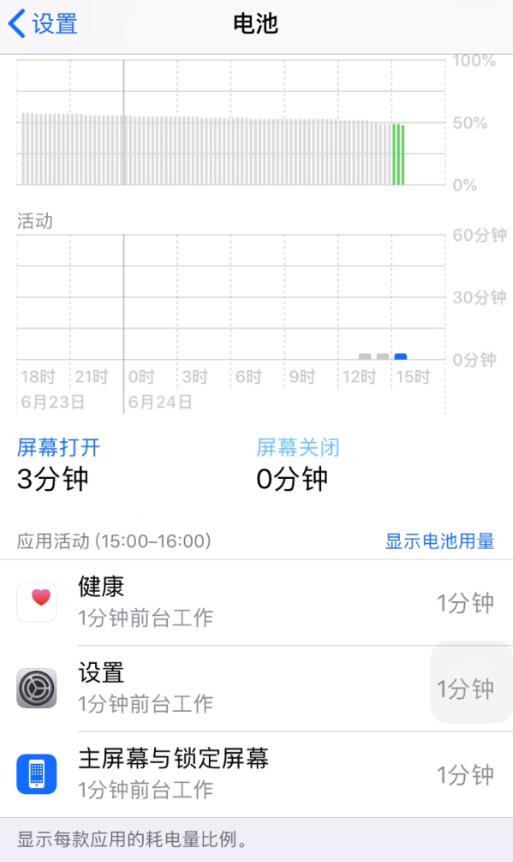
如果发现有 App 的后台运行时间比较长,而且又没有特别的需求,可以去“后台应用刷新”设置中将它关闭。
检查后台应用刷新
“后台应用刷新”功能是指,当我们为某一个应用开启该功能之后,即使它被隐藏在后台中,也会及时更新新的内容,这样我们重新在后台中打开它时,就能够更快地显示新的内容。实际上对于接收消息的及时性是没有影响的,所以大家可以根据需要进行开启或关闭。
对于不是很重要的应用,完全没有必要在后台继续运行,就可以到“设置”-“通用”-“后台应用刷新”中关闭。
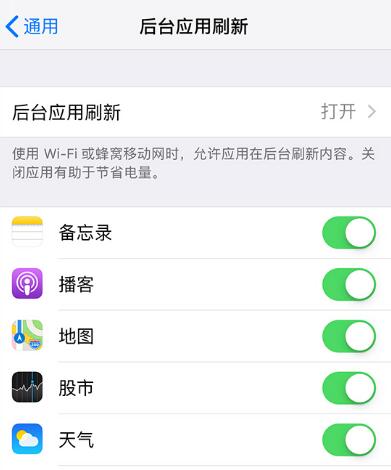
管理通知
多数 App 都会经常发送通知,不少用户的习惯就是,看到有通知来了就会打开手机去看,其实大部分都是些没有意义的广告信息。这样一天下来,也消耗了不少电量。所以对于不重要的应用,我们可以打开“设置”-“通知”,合理地对各项应用的通知进行管理。
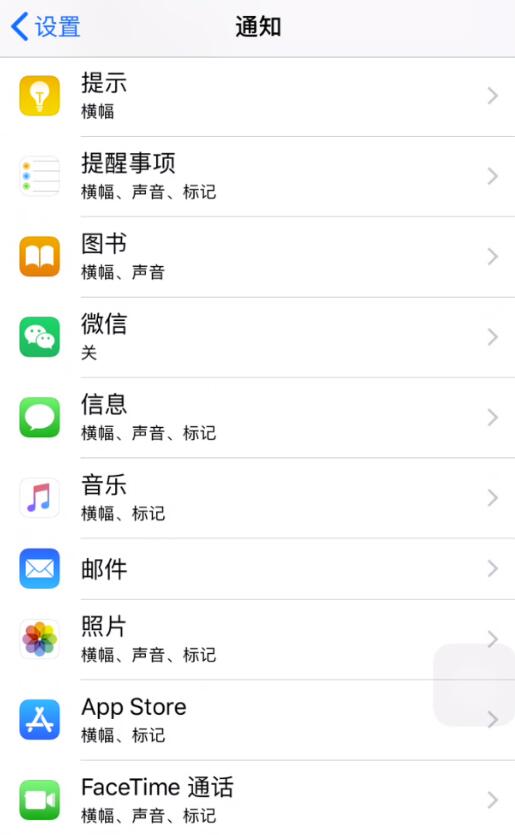
减少自动锁定时间
有了 Face ID 以后,解锁手机的过程已经非常迅速了。因此可以将 iPhone 的屏幕自动锁定时间缩短,避免手机放在桌上却忘记关闭屏幕,导致一直亮着消耗许多电量。通常建议将屏幕锁定时间设置为 30 秒或 1 分钟。可以到“设置“-“显示与亮度”-“自动锁定”里进行调整。
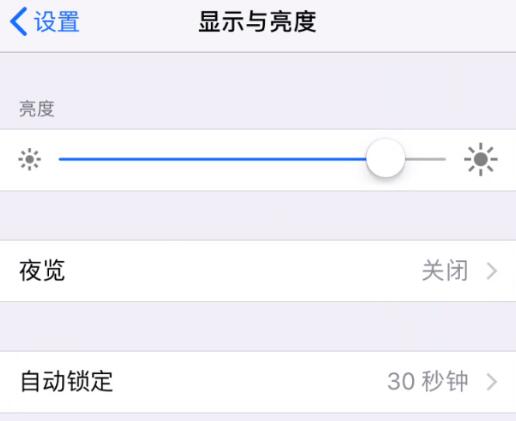
关闭不必要的定位
我们查看地图、天气需要使用到定位服务,但有些完全不需要定位的 App 有时也要使用定位,除了关乎隐私问题外,也有可能在后台不断请求定位导致耗电。可以前往“设置”-“隐私”-“定位服务”中就可以手动关闭不需要定位的 App。
App 的定位模式有三种:永不、始终,以及“使用期间”。对于需要使用定位的 App,我们可以为其开启“使用应用期间”允许定位,这样在关闭 App 之后,就不会悄悄进行定位了。
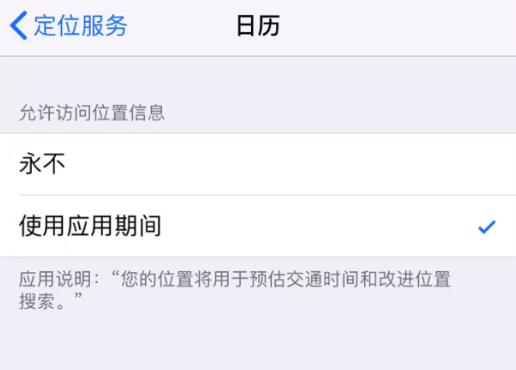
在需要的时候开启省电模式
在一些特殊情况下,iPhone 快没电时,例如电量已经低至20%,我们可以为它开启省电模式,来避免设备没电之后突然关机。开启省电模式后,iOS 会减弱背景动画、停止后台 App 运行、降低屏幕亮度等等。
以上就是延长 iPhone 电池续航的一些技巧。如果您设备的电池最大容量已经低于 80%,更换电池会是更好的选择。